HelloWorld
このページについて
- 簡単なアプリケーションの作り方を解説する。
簡単にできる!HelloWorldロボットの作り方!
1. プロジェクトの作成
- 1-1. リボン > Start > Blankの順にクリック
- 1-2. 情報を入力し、[Create]ボタンをクリック
- 下記の値を設定すること
| プロパティ名 | 値 |
|---|---|
| Name | Hello World |
| Location | D:\UiPath\ ※ 任意の場所 |
| Description | UiPathでHello World |
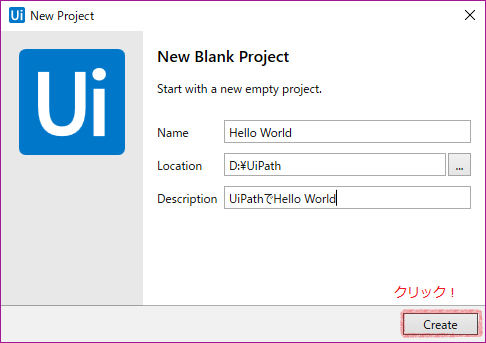
2. フローチャートの作成
- 2-1. アクティビティパネルからメインパネルに
Flowchartアクティビティをドラッグ&ドロップ - 2-2. アクティビティパネルからメインパネルに
Message Boxアクティビティをドラッグ&ドロップ- プロパティパネルで下記の値を設定する。
| プロパティ名 | 値 |
|---|---|
| Content | “Hello! World” |
| Title | “Message From Robot” |
- 2-3. アクティビティ同士を繋げる。
- 2-4. 実行する。
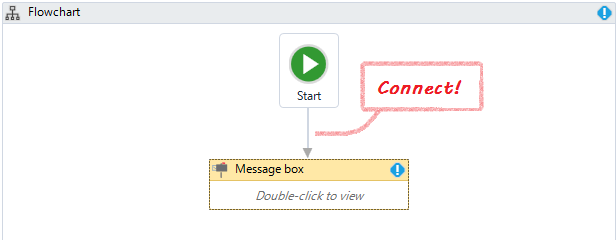
解説
アクティビティ
- ロボットの動作はアクティビティで定義する。
- アクティビティは、ロボットに設定可能な定義のすべてを含んでいる。
- アクティビティパネルからドラッグ&ドロップで追加する。
ワークフロー
- UiPathでは、ワークフローをアクティビティの一種として登録ができる。
ワークフローの種類
| 名称 | 説明 | イメージ図 |
|---|---|---|
| FlowChart | 処理の遷移に注目したデザイン | 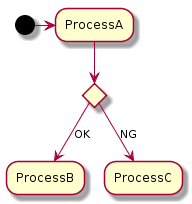 |
| State Machine | 状態の遷移に注目したデザイン | 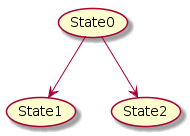 |
| Sequence | 単純に、上から順に処理を行う。 | 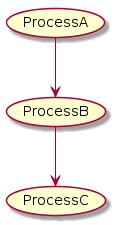 |
- ※ これらのワークフローは互いに入れ子にできる!
HelloWorldロボットのパワーアップ
- 先ほど作成したHelloWorldロボットは、決まった値を表示するだけだったが、
変数を使って、表示する値をカスタマイズできるようにする。
変数について
- UiPathでは変数を扱うことができる!
- 大体、いい感じに変数を扱ってくれる
Generic Valueという型が存在する。
(Object型のようなもの)
- 大体、いい感じに変数を扱ってくれる
解説
1. プロパティの設定
- 1-1. 先ほど作成したHelloWorldロボットに
input Dialogアクティビティを追加する。 - 1-2. 追加した
input Dialogアクティビティのプロパティ値を下記のように設定する。Resultプロパティを設定する際、Resultプロパティを右クリックし、Create Variableを選択。Variable Typeに、Stringを設定する。
| プロパティ名 | 設定値 |
|---|---|
| Display Name | Ask Name |
| IsPassWord | False |
| Label | “Tell me your name” |
| Option | |
| Title | “Inpu into Robot” |
| Private | |
| Result | strMyName |
- 1-3.
Message BoxアクティビティのContextプロパティを下記のように設定する。- “Hello! Wolrd!” → “Hello!” & strMyName
2. アクティビティの接続
- 2-1. 下記のようにアクティビティを接続する。
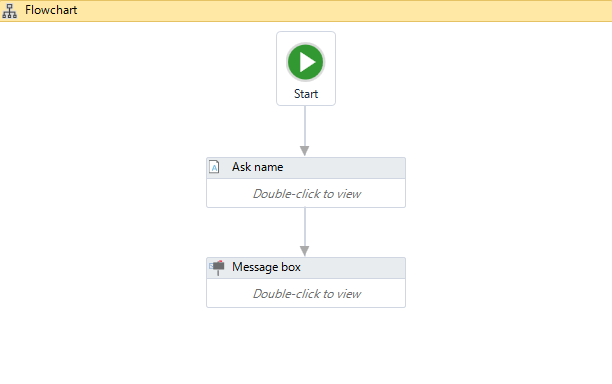
- 実行すると、入力した値で挨拶をしてくれるようになる!